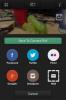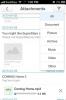3 Alternatívák az iPhone készülékhez készült Google Camera App számára
A Google Kamera alkalmazás és az újonnan hozzáadott elmosódás funkció mindkettő óriási ütést jelentettek. Vittük az alkalmazást egy centrifugálásra, és részletesen ismertettük az alkalmazás működését, és mondanunk sem kell, hogy mi is lenyűgöztek. Az alkalmazás jóváhagyott bólintást kapott, de új lőszert kapott az internet kedvenc érvének; iOS vs. Android. Nagyon sok ember, aki kipróbálta az alkalmazást, és lenyűgözőnek találta, rámutatott, hogy az iOS nem kínál bármi hasonlót, amelyre az iOS felhasználók csendben rámutattak az alkalmazásban található nagyon sok fotózási alkalmazás számára Bolt. Az egyetlen, hogy a Google Kamera alkalmazás ingyenes, és bár az App Store-ban van néhány igazán lenyűgöző fényképezési alkalmazás, az áruk is vannak. Még a közepes jellegűek is 0,99 dollárt kérnek, és itt az Android felhasználók számára ingyenes. Tehát az iOS felhasználók számára, akik olyan alkalmazást (vagy alkalmazásokat) keresnek, amelyek utánozzák az új kameraalkalmazás működését, de ingyen, összeállítottuk az alkalmazások rövid listáját, hogy a keresés rövid és fájdalommentes legyen.
Az elmosódás hatására a fényképezendő tárgy sekély mélységélesség-effektust ad hozzá. Kétféle módon lehet ezt megismételni; az egyik az, hogy megteszi, amit ez az alkalmazás csinál, azaz alkalmazza a hatást élőben, a másik az, hogy hamisítsuk meg egy intelligens elmosódás eszközzel. Megosztottuk a listán szereplő alkalmazásokat ennek megfelelően, de az összes alkalmazás ingyenes, bár néhányuknak van hirdetése.
Élő mélységélesség-effektus
SynthCam
Örülök, hogy a SynthCam valóban jobb, mint a Google Camera, csak egyetlen hátrányával; kicsit bonyolult a használata, és néhány próbálkozásra volt szükségünk, hogy megfelelő képet kapjunk. Az alkalmazás lehetővé teszi, hogy 1, 2, 3 vagy 4 fókuszponttal fényképezzen. Így működik; indítsa el az alkalmazást, és megjelenik a következő képernyő. Az első azt jelzi, hogy hány fókuszpont van. Koppintson rá, hogy 2, 3 vagy 4-re növelje. Áthelyezheti a fókuszpontokat, amelyek megjelennek a rögzíteni kívánt objektumokon. Az alkalmazás statikus objektumokhoz készült.


Koppintson a rögzítés gombra, majd mozgassa telefonját hüvelykkel balra, jobbra, fel és le. Ne mozogjon előre vagy hátra. Láthatja, hogy az alkalmazás nyomon követi a mozgását egy piros ponttal, amely nyomot hagy. Ha elkészült, érintse meg a szünet gombot, hogy megnézze, hogyan alakult ki a kép, és ha tetszik, amit kapott, akkor mentse el. A gyakorlat elvégzése és minél több fókuszpontot használ, annál nehezebb lesz jó képet kapni.
Töltse le a SynthCam alkalmazást az App Store-ból
Hamis ez a mélység
Nagyon sok olyan ingyenes alkalmazás van, amelyek hamisíthatják a mélységélességet, de az eredmények nem azonosak, és néhány ingyenes alkalmazásnak nevetséges korlátai vannak arra kényszerül, hogy a felhasználó frissíti az alkalmazást, ahelyett, hogy eltávolítaná és alternatívára állna, vagy végtelenül jobb pénzt fog felhasználni alkalmazást.
A TiltShift Generator Free
Ez az alkalmazás lehetővé teszi, hogy lineáris és radiális elmosódást adjon a fényképezőgép tekercsében lévő képekhez vagy magához az alkalmazáshoz készített képekhez. Szabályozhatja az elmosódás mértékét, és könnyen kezelheti az elmosódás szögét és területét. Készítsen képet az alkalmazás kamera funkciójával, és koppintson az elmosódás gombra. Válassza ki, hogy milyen típusú elmosódást szeretné alkalmazni, milyen erősnek kell lennie az elmosódásnak, és még a sok más által kínált matricát is hozzáadhatja. Ha szereti ezt az alkalmazást, van egy fizetett verzió, amely további funkciókat kínál. Mentse el a képet, ha elkészült, és látni fogja, hogy elég jól jön ki.


Töltse le a TiltShift Generator alkalmazást az App Store-ból
Tadaa SLR
Ez az alkalmazás könnyen használható, és nagyon-nagyon rugalmas abban, amit lehetővé tesz. Készítsen egy képet a fényképezőgéppel, és kezdje el úgy, hogy megjelöli azt a tárgyat, amelyet fókuszálni kíván. Ez egyszerű, és ha téved, akkor mindig törölheti a megjelölt területet. Miután megjelölte az objektumot, amely a fő hangsúly lesz, koppintson a következőre, és válassza ki a kívánt blur & bokeh effektust. Csípje be az elmosódás méretének növekedéséhez vagy csökkentéséhez, és az ujjával mozgassa a fókuszpontot. Koppintson az Alkalmaz gombra, és nagyon jó képet kap magának, amely meglehetősen jól hamisítja a fókusz mélységét.


Töltse le a Tadaa SLR-t az App Store-ból
Ismersz egy ingyenes iOS-alkalmazást, amely versenghet a Google Kamera alkalmazásával? Tudassa velünk a megjegyzésekben. Az olvasóknak tudomásul kell venniük, hogy ha hajlandók 1-5 dollárt költeni, és kevés időt fordítanak a keresésre, akkor megtalálhatnak egy kiváló alkalmazást, amely sokkal többet ér el, mint a Google Kamera. Az egyik népszerű lehetőség az induláshoz Nagy lencse csak 0,99 dollárba kerül.
Keresés
Legutóbbi Hozzászólások
Zittr kamera iPhone készülékekhez, széleskörű szolgáltatáskészlettel
Az iOS 7-sel a felhasználók hamarosan megújult alapértelmezett kame...
LightMail: iPhone Mail alkalmazás, amely az összes mellékletet egy helyen mutatja
Alkalmazások, mint a Veréb az iOS-en népszerűvé vált, mivel a Mail ...
WikiView iPad: Wikipedia Reader Térképnézet és valósidejű keresés
Valószínűleg mindannyian hallottál a Wikipediaról, az olvasók által...